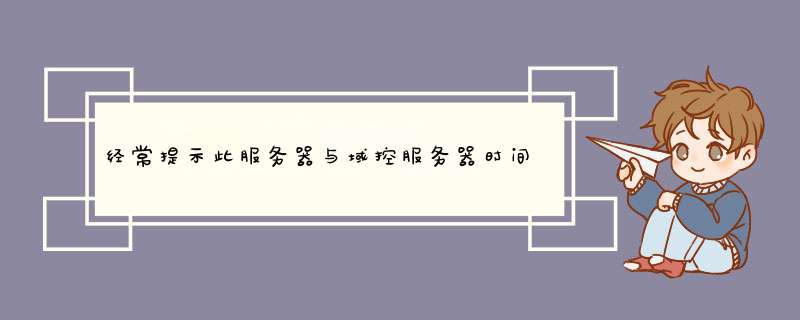
我们认为理所当然的一件事是时钟显示当前时间。当系统的内部时钟失去时间时,它可能会中断计划任务或导致奇怪的Windows错误。而且,几分钟甚至几小时的时间会让你迟到或错过约会。
如果您迷恋在计算机上看到确切的原子钟时间,无论如何,您可能需要设置与远程服务器的同步。但是,在你这样做之前,请注意不应该忽视不准确的Windows时钟。
如果电脑时钟失去时间,但仍然需要调整,可能有一个严重的原因。
1. CMOS电池。
这是最有可能的情况,特别是如果您的电脑稍微大一点。
CMOS电池位于您计算机的主板上,为互补金属氧化物半导体(CMOS)芯片提供电源。该芯片存储有关系统配置的信息,包括日期和时间。CMOS电池可确保芯片即使在计算机关闭且未连接电源时也可存储此数据。如果电池坏了,芯片开始丢失信息,其中一个症状是您的电脑不再维护它的时间和日期。
2.时区。
这是计算机时钟失去时间的一个容易解决的原因。
您的电脑可能会被设置为错误的时区,并且每次您修复时间时,都会在重新启动时将其自身重置为该时区。如果分钟是正确的,只有小时差,那可能是你正在处理的问题。
3.恶意软件。
这是最不愉快的情况,因为恶意软件非常难以删除。
基于第三种情况(恶意软件造成的不同步),有以下解决方法。
收集一些恶意软件清除工具。首先,确保您的防病毒程序与最新的病毒定义保持同步。然后,获得一个好的恶意软件扫描程序,如Malwarebytes或Spybot Search&Destroy。
一旦你下载,更新和安装了所有这些工具,请以安全模式启动并运行它们。以安全模式启动非常重要,因为当您选择此启动模式时,恶意软件无法启动并处于活动状态。这意味着它不太可能逃避检测和清除。
如果您正在运行Windows 10,我强烈建议您重置或刷新您的系统以消除恶意软件。
为了保护自己免受未来的感染,保持系统和安装的软件都是最新的,使用安全软件保护Windows,并避免冒险的在线行为。
在电脑桌面的右下角点击时间,弹出系统时间界面。在此界面左下角点击“更改日期和时间设置”,进入日期和时间界面。xp系统需要双击时间,win7系统中直接左键单击即可。在“日期和时间”属性界面,单击“internet时间”,进入“internet时间”选项卡。在“internet时间”选项卡中,单击右侧的“更改设置”按钮,进入更改界面进行设置。
在“internet时间设置”界面中,在“与internet时间服务器同步”前面挑勾。之后在服务器中输入更新服务器的ip地址。在局域网中,ip地址为你需要同步的服务器ip地址。
欢迎分享,转载请注明来源:夏雨云

 微信扫一扫
微信扫一扫
 支付宝扫一扫
支付宝扫一扫
评论列表(0条)